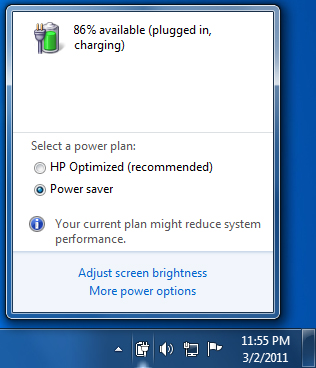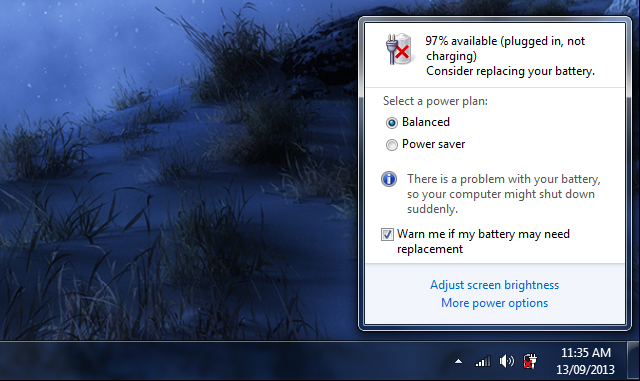Munculnya tanda silang merah disertai peringatan consider replacing your battery pada baterai laptop memang membuat banyak pengguna windows 7 menjadi kebingungan.
Hal ini sangat wajar karena bagaimanapun kesehatan baterai adalah hal yang penting terutama untuk orang yang sibuk bekerja di depan laptop ataupun notebooknya. Lalu bagaimana cara menghilangkan tanda silang merah pada baterai laptop di windows 7, 8 dan 10?
Sabar karena sebelum saya menjelaskan solusinya, ada beberapa poin penting yang wajib kamu ketahui tentang masalah ini. Apa sajakah itu?
Dengan munculnya tanda silang merah yang disertai dengan peringatan consider replacing your battery telah menandakan bahwa performa baterai laptop tersebut sudah mulai menurun. Fitur ini sengaja dibuat dengan tujuan untuk memberikan informasi kepada pengguna bahwa performa baterai yang tertanam pada laptop tersebut sudah tidak optimal lagi.
Dengan begitu, pengguna dapat bersiaga dan menyiapkan dana untuk membeli baterai laptop yang baru. Dan perlu untuk kamu ketahui, cepat atau lambat kamu memang perlu mengganti baterai laptop jika notifikasi ini sudah muncul.
Saat ini saya belum punya dana, adakah solusi untuk mengatasi tanda silang merah pada baterai laptop tersebut?
Sebenarnya sampai saat ini belum ada satupun cara ampuh untuk mengatasi masalah tersebut kecuali membeli baterai laptop yang baru. Jikapun ada 1000 macam cara yang tersebar di internet, saya yakin bahwa tutorial itu hanya sekedar mengakali dan bukan mengatasi.
Tapi bukankah postingan ini bertujuan untuk memberikan solusi dan tutorial untuk menghilangkan tanda silang merah di baterai laptop?
Ya benar! Namun kembali ke poin utama, bagaimanapun kamu harus segera menabung untuk mengganti baterai laptop tersebut. Pesan ini saya sampaikan secara pribadi agar pembaca di sini tidak merasa ditipu.
Baca artikel menarik lainnya : Cara Mengetahui Password WiFi di Windows 10
Nah untuk kamu yang sudah paham namun masih terkendala biaya pembelian baterai laptop baru, mungkin saja tutorial yang ada dibawah ini bisa sedikit membantu.
Cara Menghilangkan Tanda Silang Merah Pada Baterai Laptop dan Notebook
Disini saya akan memberikan 2 cara yang terbukti bekerja untuk beberapa pengguna dalam mengatasi tanda silang merah di baterai laptop. Berikut 2 tutorial sederhana yang berhasil saya tulis.
1. Menggunakan Teknik Kalibrasi (Recommended)
Saya pribadi menyarankan pembaca untuk mencoba teknik kalibrasi ini terlebih dahulu. Mengambil pengalaman pribadi penulis yang sudah menguji cara ini, ternyata teknik kalibrasi memang bisa menghilangkan tanda silang merah pada baterai laptop.
Selain menghilangkan tanda silang, dengan menggunakan teknik kalibrasi ini kamu juga bisa mengukur seberapa lama daya baterai yang kamu miliki.
Dan inilah langkah-langkah menggunakan teknik kalibrasi.
- Cobalah untuk mematikan laptop anda terlebih dahulu. Dalam keadaan mati, silakan charge laptop anda sampai 100% penuh.
- Masih dalam keadaan di charge, cobalah untuk menghidupkan laptop anda ke Safe Mode. Caranya mudah, yakni saat laptop mencoba untuk dinyalakan (booting) kamu bisa menekan tombol F8 berulang kali dan memilih Safe Mode.
- Saat laptop berhasil menyala dengan tampilan layar kaca Safe Mode, kamu sudah boleh melepas charger yang kamu gunakan.
- Dalam keadaan apapun, cobalah untuk tidak menggunakan laptop tersebut. Biarkan laptop itu terdiam sampai baterainya habis dan laptopnya pun mati.
Pada momen-momen tersebut cobalah untuk menghitung seberapa besar daya baterai yang masih bisa digunakan, jika lebih dari 2 jam artinya baterai masih bisa digunakan.
- Charge kembali laptop tersebut dan nyalakan seperti biasanya. Jika beruntung, tanda silang merah pada baterai laptop akan hilang.
2. Cobalah Dengan Menginstall Service Pack 1
Service Pack 1 adalah layanan update yang diberikan secara gratis oleh pihak microsoft kepada para pengguna Windows 7. Adapun fungsi dari Service Pack 1 ini adalah berguna untuk menambahkan, memperbaiki ataupun memperbaharui seluruh fitur yang ada di Windows 7.
Layanan inilah yang akan kita manfaatkan untuk mengatasi masalah consider replacing your battery pada laptop. Lalu bagaimana cara menghilangkan tanda silang merah di baterai laptop dengan menggunakan Service Pack 1?
Silakan ikuti tutorial yang ada di bawah ini :
- Pertama, pastikan kamu telah memiliki aplikasi Service Pack 1 ini. Jika belum, silakan unduh pada link yang ada di bawah ini
- Link Unduh : Windows 7 32-bit | Windows 7 64-bit
- Setelah selesai, silakan Instal aplikasi tersebut.
- Tunggu hingga proses instalasi selesai dan restart laptop milikmu.
- Langkah terakhir, silakan klik logo baterai yang ada di layar laptop anda dan centang opsi warm me if battery may need replacement.
Akhir Kata
Terimakasih telah membaca artikel cara menghilangkan tanda silang merah pada baterai laptop di windows 7. Semoga bermanfaat dan jangan lupa untuk meninggalkan komentar jika ada informasi yang kurang jelas.